PS怎么绘制白色烟雾效果的的素材图?
ps中想要设计很漂亮的白色烟雾效果的图作为素材图,该怎么设计呢?下面我们就来看看详细的教程。
1、我们新建或Ctrl+N,创建1280x 1024像素大小,分辨率72像素/英寸,RGB颜色,8位,背景内容为白色的新文件 。大小也可以根据需要自己设定。
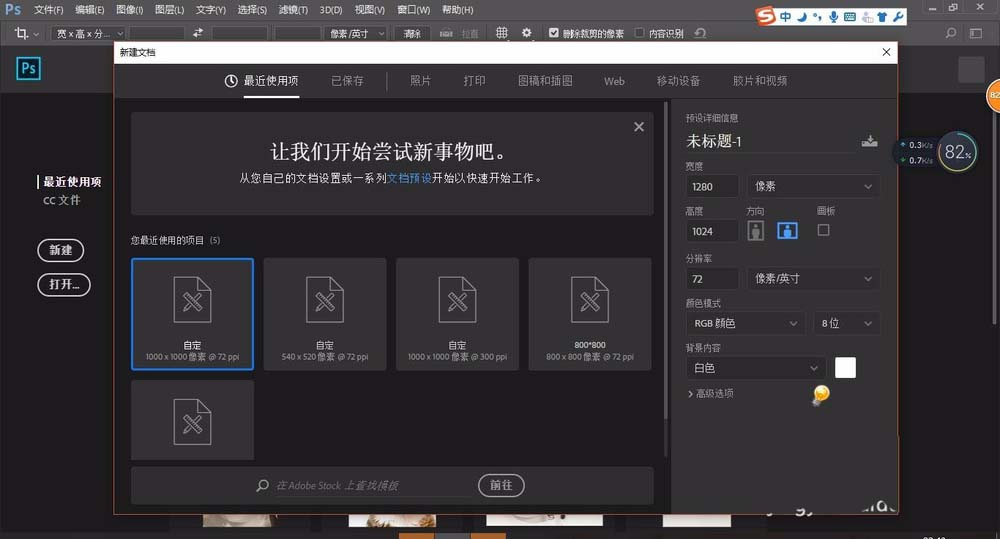
2、选择画笔工具,选择硬边圆,画笔大小21像素,按住Shift键在画布上画一个形状。
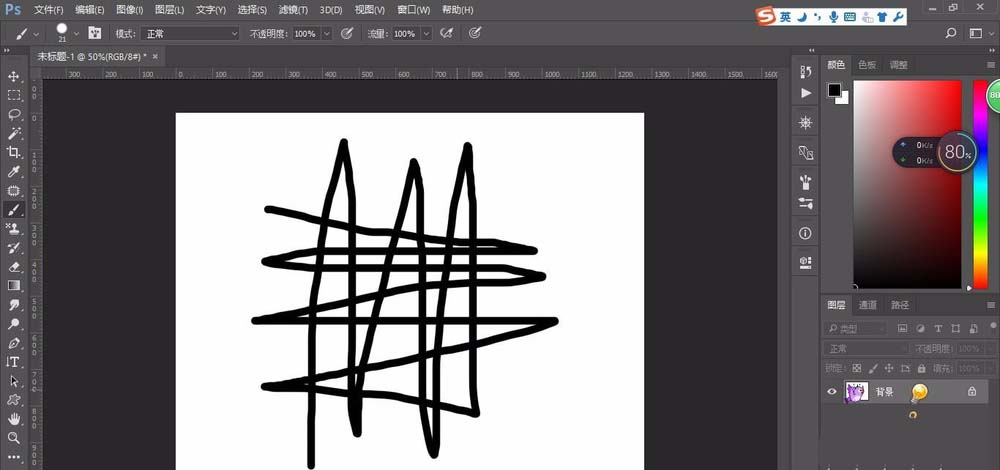
3、转到滤镜-液化,选择扭曲工具,对形状进行变形,按确定,画布上就会有变形的样式。
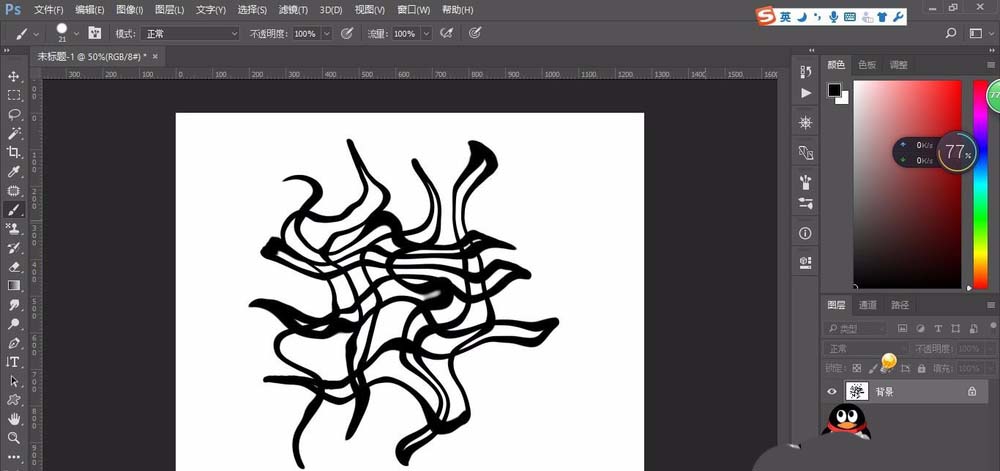
4、转到编辑-浙隐液化,不透明度设为50%,这时画布上就会现液化时的效果。
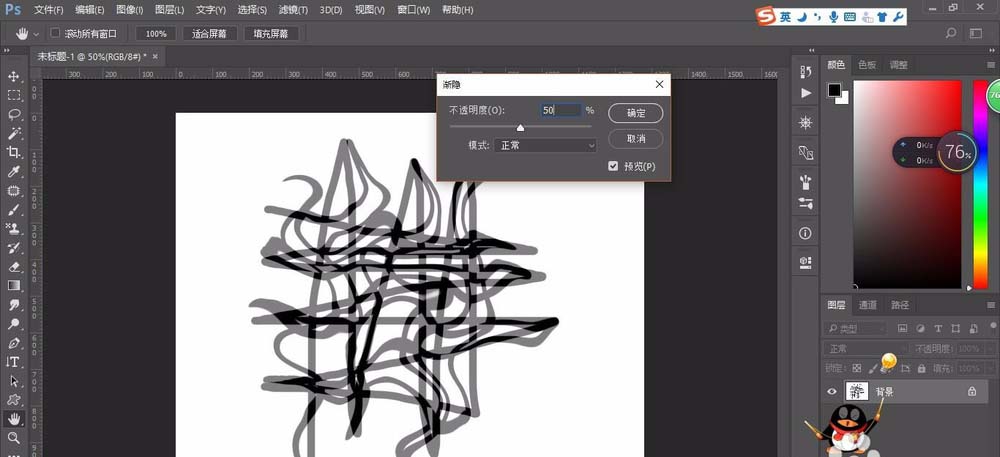
5、重复步骤3、步骤4,使形状慢慢变形、慢慢变成烟雾的效果。
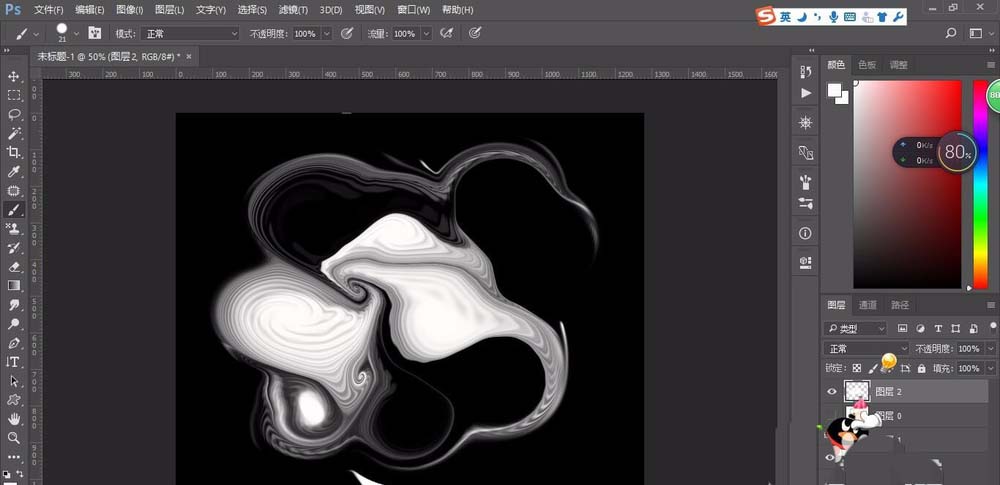
6、你可以根据自己的喜欢在液化中进行变化,直到达以你自己满意的效果
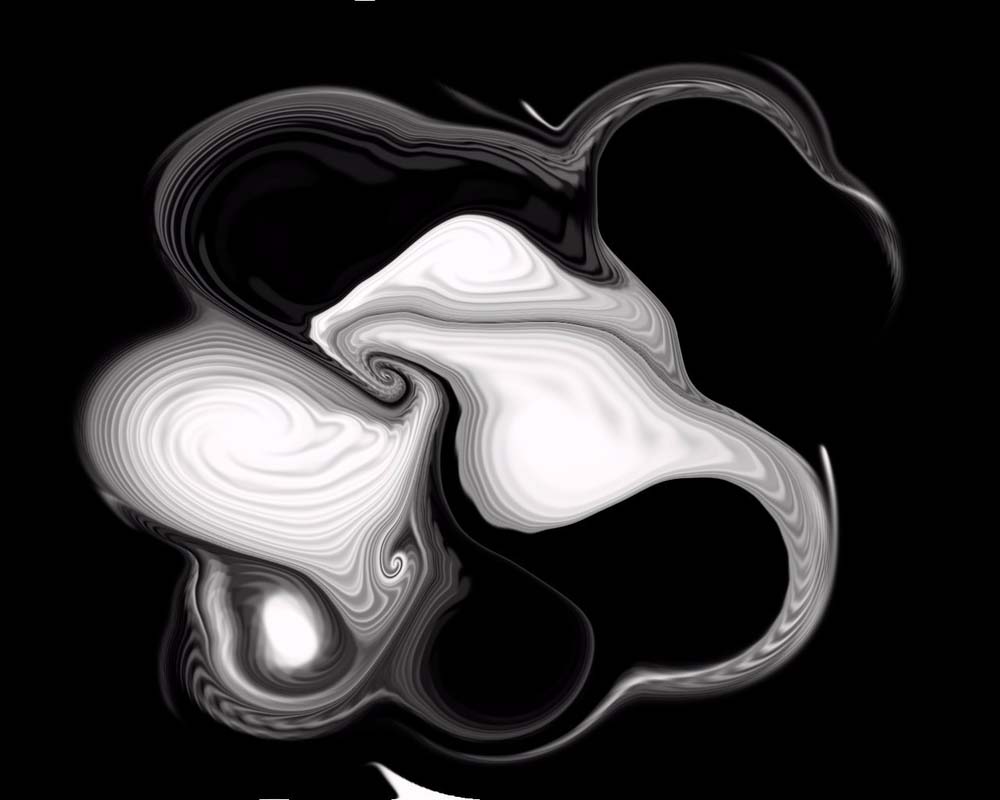
以上就是ps画白色烟雾效果的教程,希望大家喜欢,请继续关注PSD素材网(www.PSD.cn)。
-
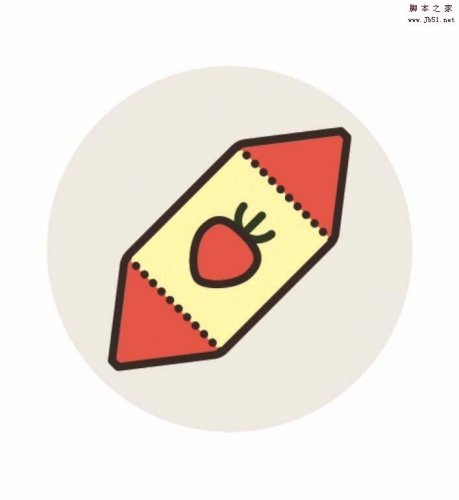
PS中怎么设计漂亮的小铅笔图标?
2022-10-05 6
-

PS怎么快速将卡通图转换为线条图?
2022-10-05 12
-
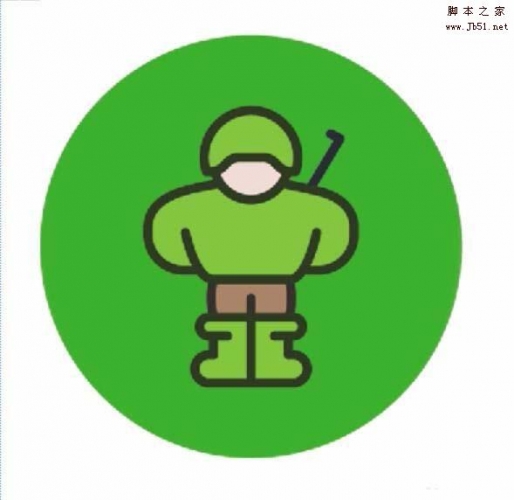
PS怎么画一个绿色菠菜人的漫画图?
2022-10-05 7
-

PS怎么画圆柱形? PS圆柱体图形的绘制方法
2022-10-05 84
-
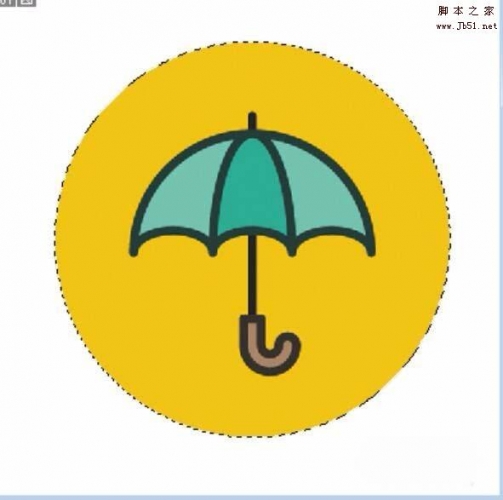
PS怎么设计可爱漂亮的雨伞图标?
2022-10-05 11
-
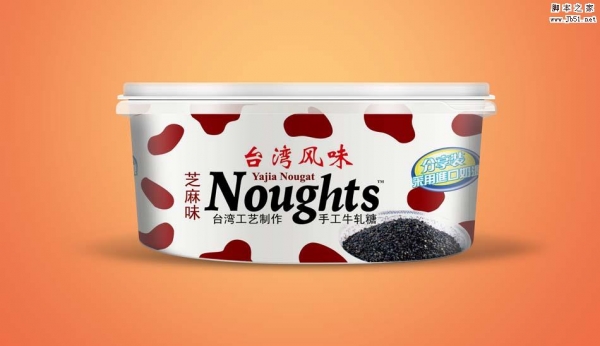
PS怎么设计一款立体的糖果饭盒包装盒?
2022-10-05 11
-

PS怎么将三个圆形组合成新图形?
2022-10-05 13
-
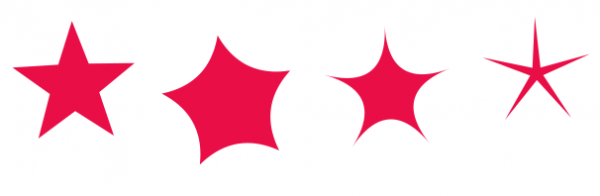
PS怎么绘制不同形状的五角星?
2022-10-05 18
-
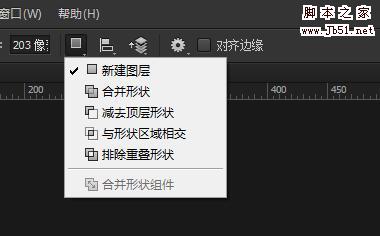
PS中矩形工具怎么使用? PS矩形工具的详细介绍
2022-10-05 24
-
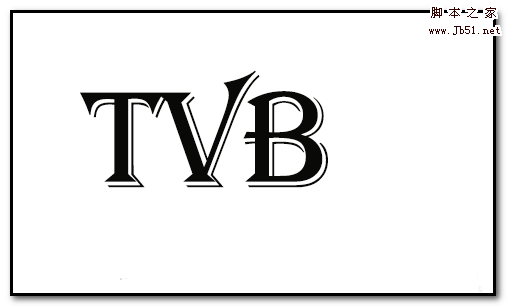
PS图层样式或滤镜效果该怎么删除?
2022-10-05 47
-

PS怎么使用钢笔工具制作卡通人像效果?
2022-10-05 8
-
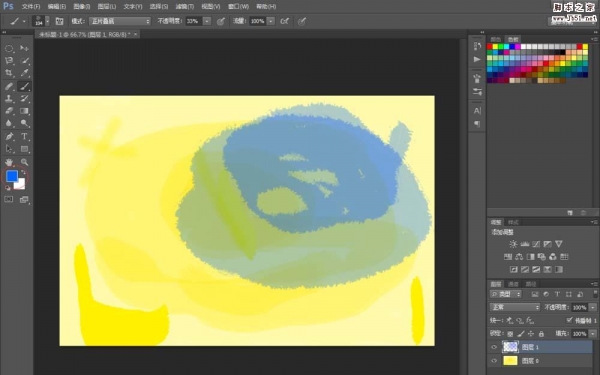
PS怎么绘制水彩晕染效果的图案?
2022-10-05 14
-
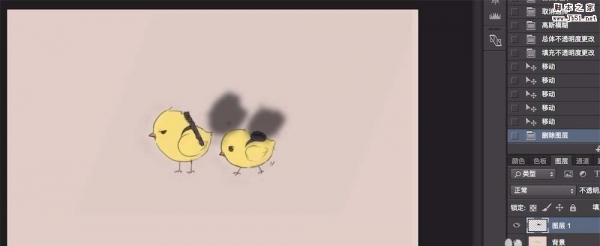
PS怎么给图片中的小鸡添加影子?
2022-10-05 12
-
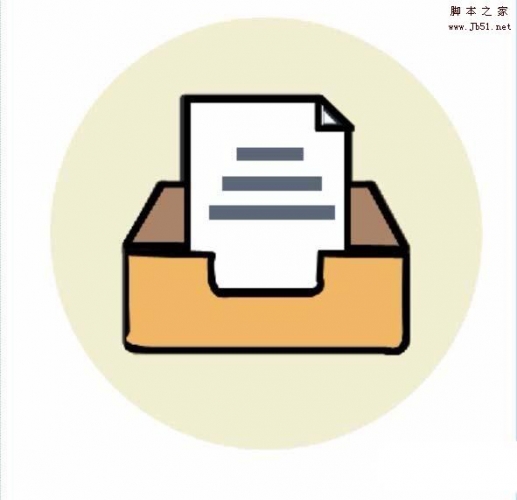
PS怎么设计文件夹图标? PS文件夹图标的制作方法
2022-10-05 26
-

PS怎么画正方体? PS绘制立方体图形的教程
2022-10-05 25
-
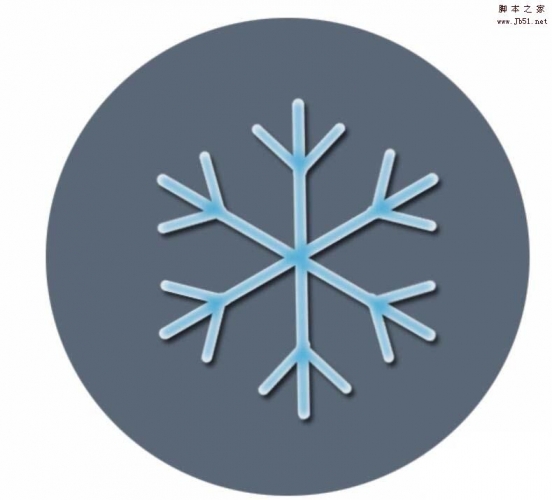
PS怎么设计立体的雪花图标?
2022-10-05 5
-
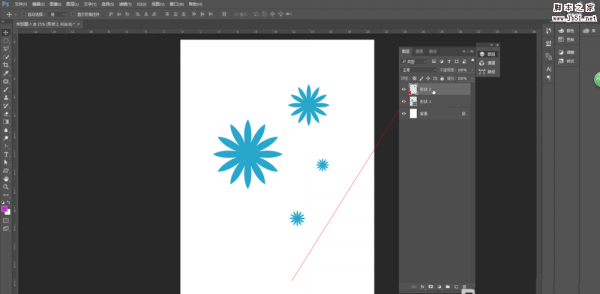
PS形状图层怎么转换成正常图层?
2022-10-05 385
-

PS怎么画一只蓝色的眼睛图标?
2022-10-05 6
-

PS怎么设计简洁的头像图标?
2022-10-05 5
-

PS怎么制作隐形的文字效果?
2022-10-05 294
-
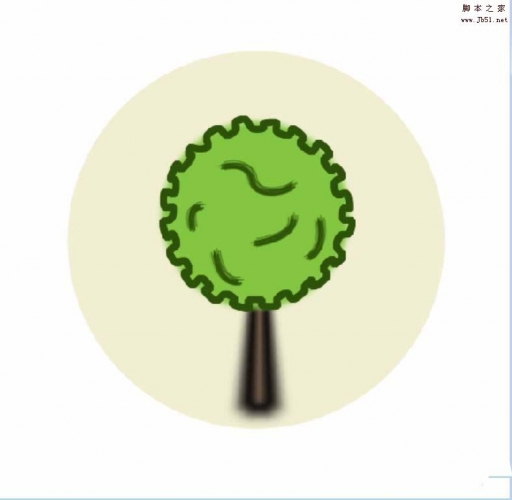
PS怎么绘制一颗小树的插画效果?
2022-10-05 8